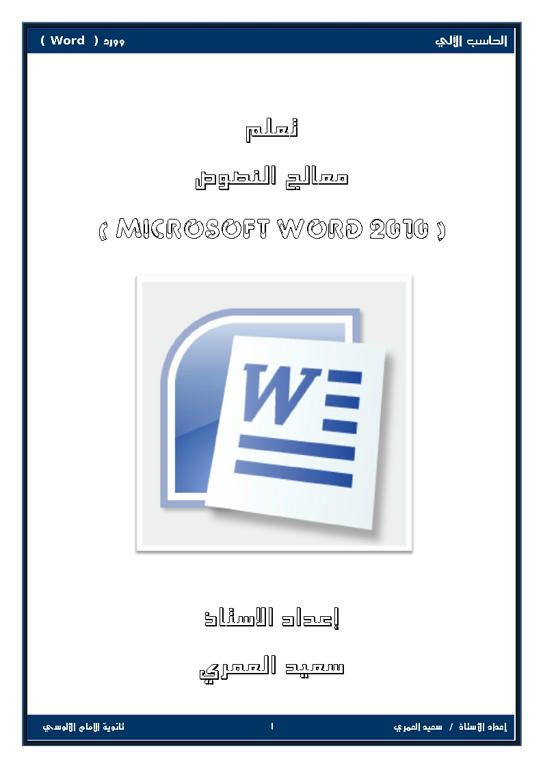1
تقنيات التبديل الشبكي : الفرق بين تقنية تبديل الدوائر Circuit switching و تقنية التبديل بالتوجيه والتخزين للمظاريف Packet switching
0
شريط الاداوات فيجول بيسك
ما هي الأدوات ؟
تعتمد البرمجة في Visual Basic كثيراً على ما يسمى بالأدوات، والأدوات Tools عبارة عن أجزاء برامج جاهزة للاستخدام، مثل أزرار الأوامر وخانات النص والقوائم وغيرها.
توفر الأدوات علينا وقتاً وجهداً كبيرين، بل في بعض الأحيان تقوم هذه الأدوات بمعظم العمل بمجرد وضعها على النافذة بدون الحاجة إلى كتابة أي تعليمات.
تحوي Visual Basic 6.0 على عشرين أداة جاهزة للاستخدام، وجميع هذه الأدوات موجودة في نافذة الأدوات، ولكل أداة اسم محدد يميزها عن باقي الأدوات، ولمعرفة هذا الاسم ماعليك إلا وضع مؤشر الماوس فوق الأداة لفترة زمنية قصيرة.
ملاحظة: إن المؤشر الموجود في أعلى يسار نافذة الأدوات ليس أداةً.
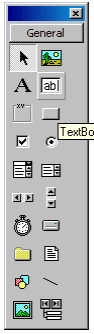
إضافة الأدوات إلى النافذة : إذا أردت أن تستخدم أي أداة اضغط فوق هذه الأداة من نافذة الأدوات ToolBox ثم ارسمها على نافذة البرنامج وكأنك ترسم مستطيلاً، وهناك طريقة أخرى لإضافة الأداة وهي الضغط المزدوج فوقها من نافذة الأدوات وعندها ستتوضع هذه الأداة في مركز نافذة البرنامج وبحجم معين.
إن لكل أداة من هذه الأدوات وظيفة معينة تختلف عن وظيفة الأدوات الأخرى، وفي هذا الجدول نبين أسماء الأدوات ووظائفها.
جدول بأسماء الأدوات ووظائفها:
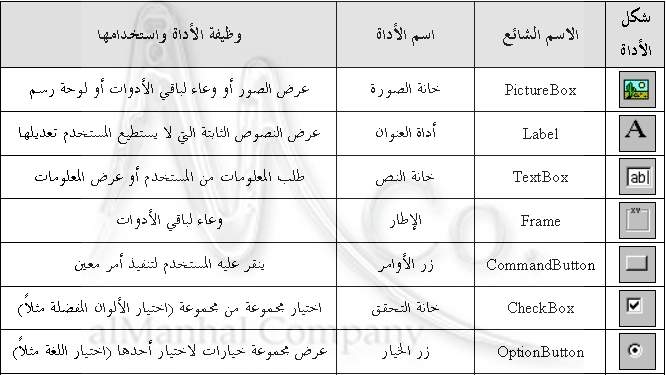
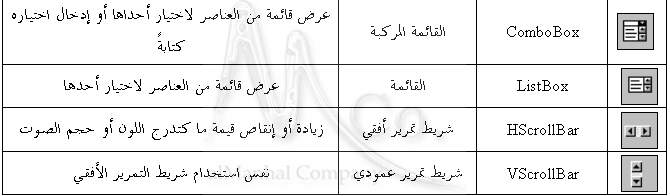
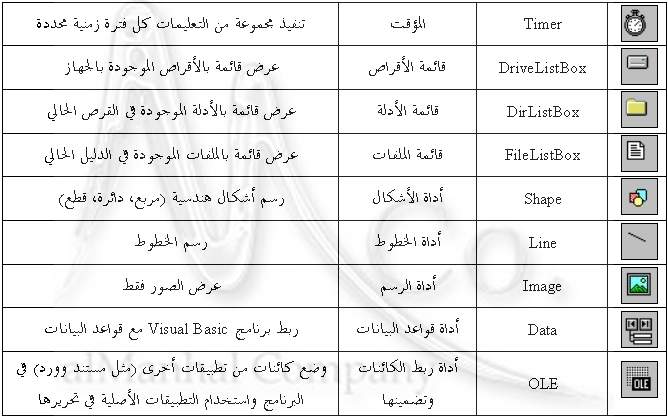
مراحل كتابة الرنامج:
1- تحليل البرنامج على الورق.
2- تصميم واجهة البرنامج وضبط خصائص الأدوات.
3- كتابة الشفرة المناسبة لكل أداة.
بعد تحليل البرنامج على الورق يجب تحديد الأدوات اللازمة للبرنامج وتحديد عدد كل منها ( 5 أزرار، 3 خانات نص…) وبعد ذلك يجب إضافة هذه الأدوات إلى النافذة ووضعها في مكانها المناسب (ربما تحتاج في برنامجك إلى أكثر من نافذة وهذا ما سوف نشرحه لاحقاً ولكن الآن سنتعامل مع نافذة واحدة فقط)، وبعد ذلك يتم ضبط خصائص هذه الأداوت بما يناسب البرنامج،
تعتمد البرمجة في Visual Basic كثيراً على ما يسمى بالأدوات، والأدوات Tools عبارة عن أجزاء برامج جاهزة للاستخدام، مثل أزرار الأوامر وخانات النص والقوائم وغيرها.
توفر الأدوات علينا وقتاً وجهداً كبيرين، بل في بعض الأحيان تقوم هذه الأدوات بمعظم العمل بمجرد وضعها على النافذة بدون الحاجة إلى كتابة أي تعليمات.
تحوي Visual Basic 6.0 على عشرين أداة جاهزة للاستخدام، وجميع هذه الأدوات موجودة في نافذة الأدوات، ولكل أداة اسم محدد يميزها عن باقي الأدوات، ولمعرفة هذا الاسم ماعليك إلا وضع مؤشر الماوس فوق الأداة لفترة زمنية قصيرة.
ملاحظة: إن المؤشر الموجود في أعلى يسار نافذة الأدوات ليس أداةً.
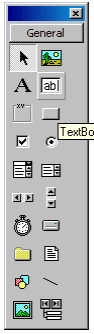
إضافة الأدوات إلى النافذة : إذا أردت أن تستخدم أي أداة اضغط فوق هذه الأداة من نافذة الأدوات ToolBox ثم ارسمها على نافذة البرنامج وكأنك ترسم مستطيلاً، وهناك طريقة أخرى لإضافة الأداة وهي الضغط المزدوج فوقها من نافذة الأدوات وعندها ستتوضع هذه الأداة في مركز نافذة البرنامج وبحجم معين.
إن لكل أداة من هذه الأدوات وظيفة معينة تختلف عن وظيفة الأدوات الأخرى، وفي هذا الجدول نبين أسماء الأدوات ووظائفها.
جدول بأسماء الأدوات ووظائفها:
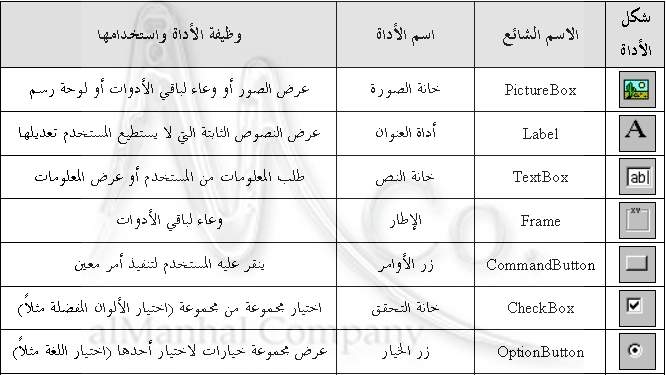
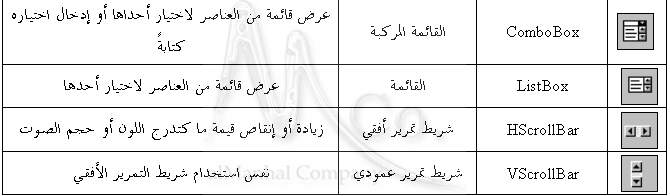
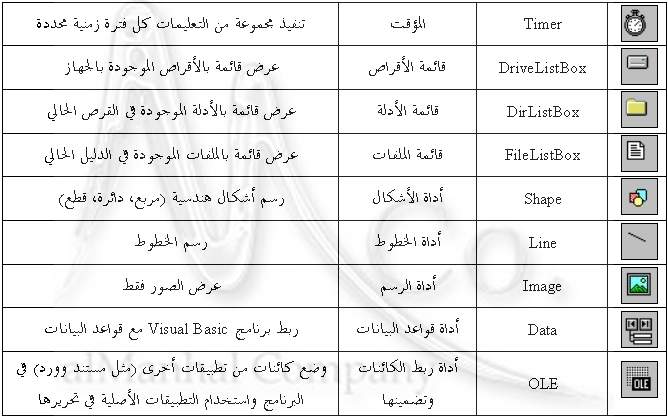
مراحل كتابة الرنامج:
1- تحليل البرنامج على الورق.
2- تصميم واجهة البرنامج وضبط خصائص الأدوات.
3- كتابة الشفرة المناسبة لكل أداة.
بعد تحليل البرنامج على الورق يجب تحديد الأدوات اللازمة للبرنامج وتحديد عدد كل منها ( 5 أزرار، 3 خانات نص…) وبعد ذلك يجب إضافة هذه الأدوات إلى النافذة ووضعها في مكانها المناسب (ربما تحتاج في برنامجك إلى أكثر من نافذة وهذا ما سوف نشرحه لاحقاً ولكن الآن سنتعامل مع نافذة واحدة فقط)، وبعد ذلك يتم ضبط خصائص هذه الأداوت بما يناسب البرنامج،
0
الخصائص الشائعة: في فيجول بيسك
الخصائص الشائعة:
هناك مجموعة من الخصائص الشائعة الاستخدام والمتوفرة لمعظم الأدوات، سنقوم الآن بشرح أهم هذه الخصائص وسنؤجل الحديث عن باقي الخصائص لوقت آخر.
1- الخاصية Name:
تعتبر هذه الخاصية من أهم الخصائص على الإطلاق، وهي متوفرة لجميع الأدوات دون استثناء، وهذه الخاصية تحدد
الاسم البرمجي للأداة، وهو الاسم الذي يستخدم عند كتابة شفرة تخص هذه الأداة مثل :
Form1.Caption=”Test”
حيث Form1 تمثل اسم النافذة.

عندما تضع أداة جديدة أو تضيف نافذة جديدة يتم وضع الخاصية Name افتراضياً لهذه الأداة وذلك بذكر اسم الأداة يليها رقم مثل Form1 و Form2 و Label1 و Label2 ..الخ.
والآن إذا كنت ترغب في تغيير هذا الاسم الافتراضي فعليك تذكر ما يلي:
1- يجب أن يبدأ الاسم بحرف ولا يجوز أن يبدأ برقم، ويجوز أن يتخلله أرقام.
2- يفضل أن يكون الاسم باللغة الإنكليزية، وذلك لتجنب المشاكل التي يمكن أن تحدث عند استخدام الأسماء العربية.
3- يجب أن لا يتجاوز الاسم 40 حرفاً.
4- لا يجوز استخدام بعض المحارف مثل النقطة و الفراغ و الفاصلة و …
5- لا يجوز استخدام الكلمات المحجوزة مثل : FOR و WHILE و FUNCTION و …
6- يفضل استخدام الأسماء التي تدل على وظيفة الأداة، وتجنب الأسماء العشوائية.
مثلاً: يمكنك تسيمة النافذة “F” بدلاً من “Form1” و لكن عندها ستصبح الشفرة على الشكل:
F.Caption=”Test”
الخاصية Name متوفرة أثناء التصميم فقط، أي من المستحيل تغيير الخاصية Name ضمن الشيفرة وهناك العديد من الخصائص الأخرى تشترك معها بهذه الصفة.
2- الخاصية BackColor (لون الأرضية):
تحدد هذه الخاصية لون أرضية الأداة، وعند محاولة تغيير هذه الخاصية يظهر مربع صغير يحوي سهم ، عند الضغط على هذا المربع يظهر لوح الألوان الذي يمكننا من اختيار اللون الذي نريد .
ونلاحظ في مربع الألوان وجود بوابتين الأولى Palette ومنها نختار ألوان ثابتة ، والثانية System ومنها نختار ألوان يستخدمها النظام Windows .
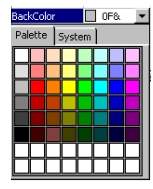
3- الخاصية Caption (العنوان):
وهي تحدد النص الذي سيظهر على الأداة كعنوان لها، ويجب أن لا يتجاوز النص 255 حرفاً بما في ذلك الفراغات.
3- Alignment
تغيير محاذاة النص .
4- الخاصية Enabled (التمكين):
تحدد هذه الخاصية فيما إذا كانت الأداة ستتأثر بالأحداث (النقر أو حركة الماوس) أم لا، حيث تأخذ القيمتين True تتأثر أو False لا تتأثر. لن يظهر تأثير هذه الخاصية إلا بعد تنفيذ البرنامج.
5- الخاصية Font (الخط):
تستخدم من أجل تحديد شكل ونوع وحجم الخط الذي سيظهر به عنوان الأداة.
6- الخاصية ForeColor (لون الخط):
وهي تحدد لون الخط الذي سيكتب به عنوان الأداة.
7- الخاصية Height: تحدد ارتفاع الأداة مقدراً بـ Twip.
Twip=1/15 Picxel
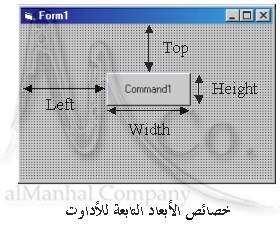
8- الخاصية Width: تحدد عرض الأداة.
9- الخاصية Left: تحدد مقدار بعد الطرف الأيسر للأداة عن الطرف الأيسر للنافذة.
10- الخاصية Top: تحدد مقدار بعد الطرف العلوي للأداة عن الطرف العلوي للنافذة.
11- خاصية Picture: وتستخدم لتحميل صورة ووضعها كخلفية للأداة، ومن الجدير بالذكر أن Visual Basic تستطيع التعامل مع عدد كبير من أنواع الصور أشهرها صور :*.BMP و *.WMF و *.DIB و .ICO * و *.JPG.
لإزالة الصورة من على النافذة نقوم بتحديد قيمة الخاصية Picture ثم نضغط على المفتاح Delete.
12- خاصية Visible :وتستخدم لإظهار أو إخفاء الأداة أثناء التنفيذ. ففي بعض الأحيان نضطر لإخفاء الأداة لسبب معين. لن يظهر تأثير هذه الخاصية إلا بعد تنفيذ البرنامج.
من المهم الآن أن تقوم بإضافة الأدوات وتجريب الخصائص السابقة، وتصميم واجهات مختلفة تتخيلها.
هناك مجموعة من الخصائص الشائعة الاستخدام والمتوفرة لمعظم الأدوات، سنقوم الآن بشرح أهم هذه الخصائص وسنؤجل الحديث عن باقي الخصائص لوقت آخر.
1- الخاصية Name:
تعتبر هذه الخاصية من أهم الخصائص على الإطلاق، وهي متوفرة لجميع الأدوات دون استثناء، وهذه الخاصية تحدد
الاسم البرمجي للأداة، وهو الاسم الذي يستخدم عند كتابة شفرة تخص هذه الأداة مثل :
Form1.Caption=”Test”
حيث Form1 تمثل اسم النافذة.

عندما تضع أداة جديدة أو تضيف نافذة جديدة يتم وضع الخاصية Name افتراضياً لهذه الأداة وذلك بذكر اسم الأداة يليها رقم مثل Form1 و Form2 و Label1 و Label2 ..الخ.
والآن إذا كنت ترغب في تغيير هذا الاسم الافتراضي فعليك تذكر ما يلي:
1- يجب أن يبدأ الاسم بحرف ولا يجوز أن يبدأ برقم، ويجوز أن يتخلله أرقام.
2- يفضل أن يكون الاسم باللغة الإنكليزية، وذلك لتجنب المشاكل التي يمكن أن تحدث عند استخدام الأسماء العربية.
3- يجب أن لا يتجاوز الاسم 40 حرفاً.
4- لا يجوز استخدام بعض المحارف مثل النقطة و الفراغ و الفاصلة و …
5- لا يجوز استخدام الكلمات المحجوزة مثل : FOR و WHILE و FUNCTION و …
6- يفضل استخدام الأسماء التي تدل على وظيفة الأداة، وتجنب الأسماء العشوائية.
مثلاً: يمكنك تسيمة النافذة “F” بدلاً من “Form1” و لكن عندها ستصبح الشفرة على الشكل:
F.Caption=”Test”
الخاصية Name متوفرة أثناء التصميم فقط، أي من المستحيل تغيير الخاصية Name ضمن الشيفرة وهناك العديد من الخصائص الأخرى تشترك معها بهذه الصفة.
2- الخاصية BackColor (لون الأرضية):
تحدد هذه الخاصية لون أرضية الأداة، وعند محاولة تغيير هذه الخاصية يظهر مربع صغير يحوي سهم ، عند الضغط على هذا المربع يظهر لوح الألوان الذي يمكننا من اختيار اللون الذي نريد .
ونلاحظ في مربع الألوان وجود بوابتين الأولى Palette ومنها نختار ألوان ثابتة ، والثانية System ومنها نختار ألوان يستخدمها النظام Windows .
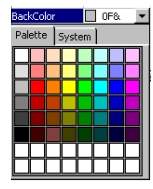
3- الخاصية Caption (العنوان):
وهي تحدد النص الذي سيظهر على الأداة كعنوان لها، ويجب أن لا يتجاوز النص 255 حرفاً بما في ذلك الفراغات.
3- Alignment
تغيير محاذاة النص .
4- الخاصية Enabled (التمكين):
تحدد هذه الخاصية فيما إذا كانت الأداة ستتأثر بالأحداث (النقر أو حركة الماوس) أم لا، حيث تأخذ القيمتين True تتأثر أو False لا تتأثر. لن يظهر تأثير هذه الخاصية إلا بعد تنفيذ البرنامج.
5- الخاصية Font (الخط):
تستخدم من أجل تحديد شكل ونوع وحجم الخط الذي سيظهر به عنوان الأداة.
6- الخاصية ForeColor (لون الخط):
وهي تحدد لون الخط الذي سيكتب به عنوان الأداة.
7- الخاصية Height: تحدد ارتفاع الأداة مقدراً بـ Twip.
Twip=1/15 Picxel
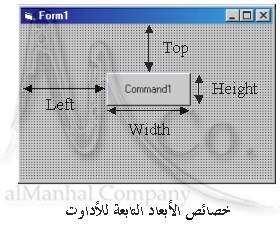
8- الخاصية Width: تحدد عرض الأداة.
9- الخاصية Left: تحدد مقدار بعد الطرف الأيسر للأداة عن الطرف الأيسر للنافذة.
10- الخاصية Top: تحدد مقدار بعد الطرف العلوي للأداة عن الطرف العلوي للنافذة.
11- خاصية Picture: وتستخدم لتحميل صورة ووضعها كخلفية للأداة، ومن الجدير بالذكر أن Visual Basic تستطيع التعامل مع عدد كبير من أنواع الصور أشهرها صور :*.BMP و *.WMF و *.DIB و .ICO * و *.JPG.
لإزالة الصورة من على النافذة نقوم بتحديد قيمة الخاصية Picture ثم نضغط على المفتاح Delete.
12- خاصية Visible :وتستخدم لإظهار أو إخفاء الأداة أثناء التنفيذ. ففي بعض الأحيان نضطر لإخفاء الأداة لسبب معين. لن يظهر تأثير هذه الخاصية إلا بعد تنفيذ البرنامج.
من المهم الآن أن تقوم بإضافة الأدوات وتجريب الخصائص السابقة، وتصميم واجهات مختلفة تتخيلها.
الاشتراك في:
الرسائل (Atom)